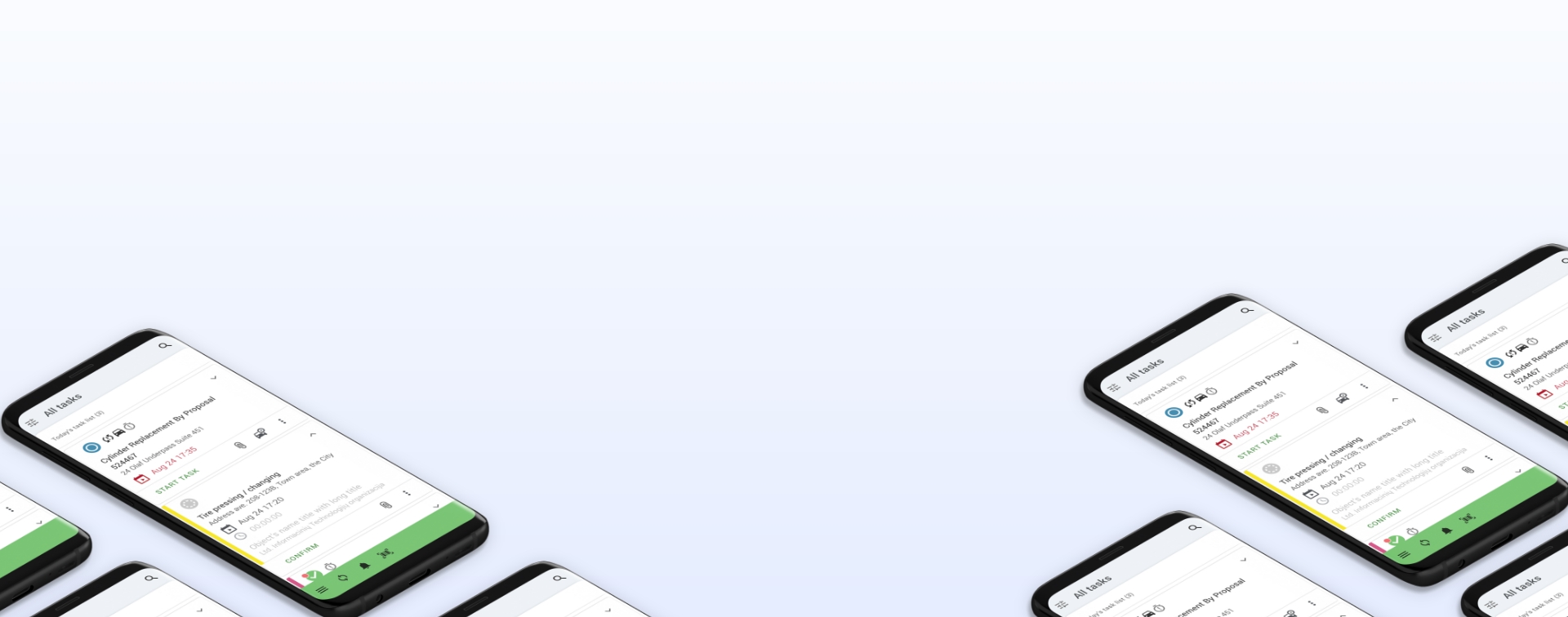Een apparaat krijgen om op het werk te gebruiken kan net zo moeilijk en uitdagend zijn als het werk zelf.
Een van de grootste voordelen van de Samsung Galaxy Active Tab3 is dat hij eenvoudig in te stellen is.
Met een paar kleine aanpassingen in een paar minuten is het apparaat klaar om te werken en resultaten te leveren.
Dat betekent dat frontlijnwerkers meteen aan de slag kunnen en producten kunnen maken zonder tijd te verspillen aan het kalibreren van de interface.
Algemene configuratie
Knoppen voor meldingen
Het zou verstandig zijn om alles wat niet relevant is (vliegtuigmodus, dex) te verwijderen en alles wat er direct mee te maken heeft bovenaan te zetten (zaklamp of energiebesparende modus) zodat je er meteen bij kunt. Door je scherm overzichtelijker te maken, kun je sneller beslissingen nemen en belangrijke informatie sneller bereiken.
Snelle paneelindeling
Je kunt de apparaten- en mediaknop uitschakelen zodat deze niet veel schermruimte in beslag neemt.
Startscherm instellen
Maak gebruik van widgets zoals het weer en de opslag zodat je de app niet hoeft te openen om de benodigde informatie op te halen. Evalueer daarnaast hoeveel je elke app op je startscherm gebruikt, verwijder de apps die je zelden gebruikt en zet de apps die je het meest gebruikt hoger.
Donkere modus
Veel mensen zien de voordelen van de donkere modus over het hoofd. Schakel de donkere modus in om de batterij van je apparaat te sparen en je ogen te beschermen tegen onnodige helderheid.
Aanraakgevoeligheid
Werken met handschoenen is een integraal onderdeel van het werk van een frontlijnwerker. Het kan frustrerend zijn om ze telkens uit te doen als je je apparaat wilt gebruiken. Schakel de functie “aanraakgevoeligheid” in zodat je met je handschoenen kunt blijven werken. Zelfs als je geen speciale vingers voor het aanraakscherm hebt. Het zou ook werken in de regen of alleen als het scherm nat is.
Gesprekken beantwoorden en beëindigen
Beantwoord of weiger gemakkelijk een telefoongesprek terwijl je je handschoenen aan hebt. Schakel de juiste opties in zoals hieronder weergegeven en ga aan het werk.
De zijknop instellen
Je zijknop kan worden ingesteld om de camera snel te starten, zodat je je tablet niet hoeft te ontgrendelen om foto’s te maken. Open de camera met een dubbele klik, zonder het apparaat te ontgrendelen.
De actieve toets instellen
Net als de zijknop kunt u de actieve toets aanpassen om de Frontu-app met één klik te openen.
Time-out van je scherm aanpassen
Laat de time-out van je scherm wat langer duren. Ja, het zal meer batterij verbruiken, maar het zal van pas komen wanneer je de tablet geeft om te tekenen voor een klant of in het geval dat je specifieke instructies van het scherm moet volgen.
Thuis en werk instellen op Google Maps
Google Maps geeft je de optie om je thuis- en werkadressen op te slaan, zodat je niet elke keer veel tijd kwijt bent met het invoeren ervan. Dit zijn de bestemmingen die je dagelijks nodig hebt en ze met één klik openen maakt je leven eenvoudiger.
Vergrendel de lay-out van je startscherm om te voorkomen dat je per ongeluk apps verplaatst of verwijdert die je workflow kunnen verstoren.
Meldingen
Op tijd meldingen krijgen en in een stijl die bij je workflow past, is cruciaal om op de hoogte te blijven van updates, feedback en wijzigingen die onderweg kunnen optreden. Het configureren van de meldingen op je apparaat kan een spelbreker zijn.
Pop-up melding
Selecteer de pop-up met gedetailleerde meldingen om zoveel mogelijk informatie van je vergrendelde scherm te krijgen.
Flashmeldingen om je alert te houden
Als je altijd meldingen mist, is deze tip iets voor jou. Schakel flitsmeldingen in en zie je zaklamp knipperen wanneer je een nieuwe melding hebt.
Gedetailleerde meldingen op het vergrendelscherm
Je kunt gedetailleerde meldingen zien, zelfs op het vergrendelscherm. Weet alles wat er gebeurt terwijl je hard aan het werk bent.
Geschiedenis meldingen
Je hebt toegang tot alle meldingen en kunt zien wanneer en in welke volgorde ze op je apparaat zijn binnengekomen, zodat je niets mist.
Kennisgevingseffect
Het kiezen van het visuele effect voor meldingen kan invloed hebben op hoe snel je ervan op de hoogte bent en vervolgens hoe snel je reageert.
Kleur melding op trefwoord
Geef specifieke trefwoorden een kleurcode om precies te weten waar de melding vandaan komt. Dit is nog een functie die een laag en gevoel van urgentie toevoegt aan je notificatie-instellingen.
Herinnering
Laat u herinneren aan meldingen, zelfs als er al enige tijd verstreken is. Selecteer Frontu en het tijdsbestek waarin je meldingen wilt ontvangen en zorg ervoor dat je nooit een melding vergeet.
Pen naar tekst – Handschriftherkenning
Schrijf met je s-pen op het scherm en zie hoe de Frontu app je handschrift herkent en omzet in tekst op het toetsenbord.

Beveiliging
Stuur uw laatste locatie
Schakel deze optie in om ervoor te zorgen dat als je apparaat zoekraakt, het automatisch zijn laatste locatie kan delen met de “Find My Mobile” server.
Vingerafdruk
Gebruik je vingerafdrukken om het apparaat te ontgrendelen. Je kunt tot twee verschillende vingerafdrukken opslaan voor meer flexibiliteit en gebruiksgemak.
Gezichtsherkenning
Als je handschoenen draagt, helpt de vingerafdrukoptie niet. Gelukkig heb je de gezichtsherkenningsfunctie van So om je de moeite te besparen. Het gebruik van biometrie is de beste manier om je apparaat kogelvrij te maken tegen ongewenste toegang en om je leven op het werk makkelijker te maken.
Tekst
Invoertalen beheren
Voeg de talen toe die je spreekt en nodig hebt voor je werk, zodat je ze kunt gebruiken vanaf je toetsenbord.
Automatische spellingcontrole
Schakel de spellingscontrole in, zodat je sneller kunt schrijven zonder fouten.
Er is zoveel dat je kunt doen met je apparaat door een paar instellingen aan te passen. Hopelijk heeft onze gids je geholpen om je Samsung GalaxyActive Tab3 optimaal te gebruiken.